wps怎样在一篇文档里搜索要找的内容 wps如何在文档中搜索内容
如今wps已经成为广大办公人员的首选软件之一,在处理大量文档时,我们常常会遇到需要快速搜索某个特定内容的情况。wps又如何在文档中高效地搜索我们想要找的内容呢?不用担心wps提供了便捷的搜索功能,使我们能够轻松地定位到所需信息。无论是在大型文档还是在多个文档中,wps都能够满足我们的搜索需求,并帮助我们提高工作效率。接下来我们将详细介绍wps在一篇文档中搜索内容的方法,让我们一起来掌握这个实用的技巧吧!

查找文字
查找文字功能可以快速搜索每一处指定单词或词组。
在“开始”选项卡上,选择“查找替换”下拉列表中的“查找”
在“查找和替换”对话框中,选择“查找”选项卡。
在“查找内容”框中,键入要查找的文字。
单击“高级”,选择其他所需选项。
若要一次选取指定单词或词组的所有实例,请勾选“突出显示所有在该范围找到的项目”复选框,然后通过在“突出显示所有在该范围找到的项目”列表中单击来选择要在其中进行搜索的文档部分。
单击“查找全部”,或选择“替换”选项卡,单击“查找下一处”。
替换文字
替换文字功能可以自动替换文字,例如,将“KingSoft”替换为“金山软件”。
在“开始”选项卡上,单击“替换”。
在“查找内容”框中,键入要搜索的文字。
在“替换为”框中,键入替换文字。
单击“高级”,选择其他所需选项。
单击“查找下一处”、“替换”或者“全部替换”。
查找替换时,可以通过格式的设置进行查找替换。光标停留在输入框时,单击“格式”,选择格式项,再进行查找或者替换。
定位
定位功能可以自动定位到文档中的目标信息。范围包括页、节、行、书签、批注、脚注、尾注、域、表格、图形、公式、对像、标题等。
在“开始”选项卡上,选择“查找替换”下拉列表中的“定位” 。
首先选择定位目标,然后在输入框中输入需要定位的信息。单击“前一处”或者“下一处”。
提示
按 Esc 可取消正在执行的搜索。
以上就是在一篇文档中搜索要查找内容的wps的所有内容,如果您遇到相同的情况,请参考我的方法进行处理,希望能对您有所帮助。
wps怎样在一篇文档里搜索要找的内容 wps如何在文档中搜索内容相关教程
-
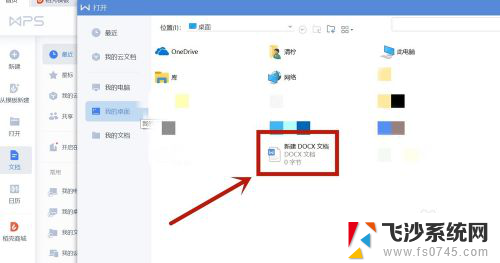 电脑版wps怎么查找内容 WPS搜索文档内容方法
电脑版wps怎么查找内容 WPS搜索文档内容方法2024-04-06
-
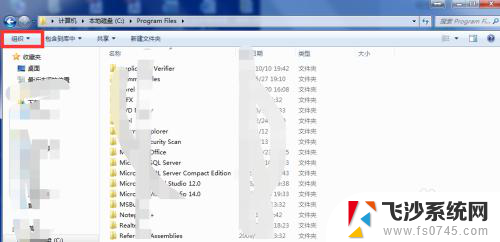 windows搜索文件中的内容 Windows搜索设置文件搜索内容
windows搜索文件中的内容 Windows搜索设置文件搜索内容2024-09-24
-
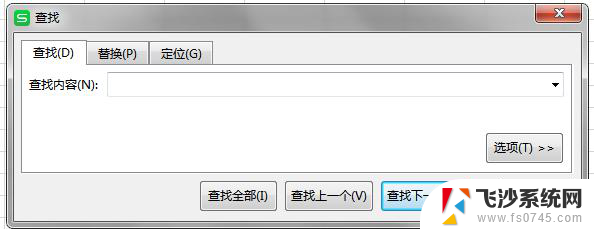 wps怎样搜索表格中内容 wps表格搜索表格内容的方法
wps怎样搜索表格中内容 wps表格搜索表格内容的方法2024-02-02
-
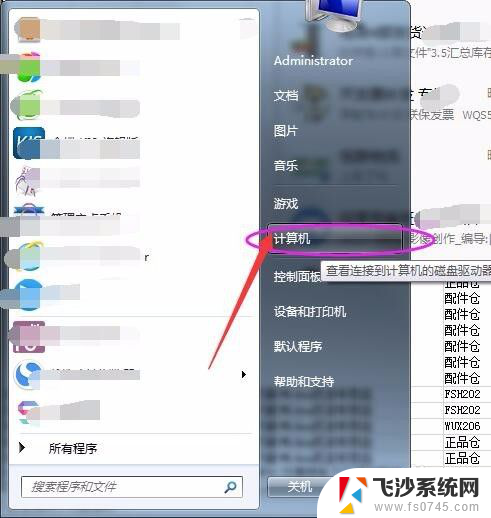 电脑搜索设置按内容搜索 电脑搜索功能如何查找包含某文件内容的文档
电脑搜索设置按内容搜索 电脑搜索功能如何查找包含某文件内容的文档2023-12-11
- wps如何在本文档中插入别的文档的一页内容 wps如何在当前文档中插入其他文档的一页内容
- 在文件夹里怎么搜索文档里的东西 电脑文件内容搜索方法
- wps怎呀搜索人名 wps如何在文档中搜索人名
- 电脑可以直接搜索文件内容吗 电脑搜索文件内容的方法
- wps怎样修改里面的内容 wps怎样修改文档内容
- wps怎么搜索电脑上的表格文档 wps如何在电脑上搜索表格文档
- 电脑怎么打印机连接打印机 电脑连接打印机的步骤详解
- excel汇总表怎么取分表数据 Excel 如何合并多个分表数据到总表
- 笔记本没有鼠标箭头怎么办 电脑鼠标箭头消失了怎么回事
- 笔记本连接wifi但是不能上网 笔记本连接无线网络但无法打开网页怎么办
- 戴尔截屏快捷键 戴尔笔记本电脑截图快捷键是什么
- word中如何合并单元格 word文档合并单元格教程
电脑教程推荐
- 1 word上方的横线怎么删除 word文档如何去掉顶部横线
- 2 workstation12 密钥 VMware12虚拟机激活教程
- 3 苹果12pro怎么连接无线耳机 iphone12耳机连接不上怎么办
- 4 windows压缩文件管理器 Windows 10资源管理器怎么压缩文件
- 5 微信怎么设置提醒不显示内容 如何在微信收到信息时不显示消息内容
- 6 电脑qq怎样删除聊天记录 电脑上QQ聊天记录删除方法
- 7 电脑wps无法卸载 wps office彻底卸载步骤
- 8 电脑按什么重启 快捷键让电脑重启的方法
- 9 电脑桌面横屏了,怎么切换回来 电脑显示屏从横屏切换为竖屏的方法
- 10 excel如何忽略错误 Excel如何忽略所有错误